Een iOS-apparaat repareren dat vastzit op het 'Hallo'-scherm
De iPad is over het algemeen een van de meest duurzame en bugvrije tablets op de markt, maar zoals elke computer kan hij problemen hebben. En van allemaal is vastlopen op het activerings- of "Hallo"-scherm het engst, vooral als u onlangs een upgrade naar de nieuwste versie van de iOS-besturingssysteem of reset de iPad naar "fabrieksinstellingen" Het goede nieuws is dat u uw iPad aan de praat moet kunnen krijgen. Helaas is het slechte nieuws dat u de iPad mogelijk moet herstellen vanaf de meest recente back-up.
iPad bevroren tijdens het installatie-, update- of activeringsproces
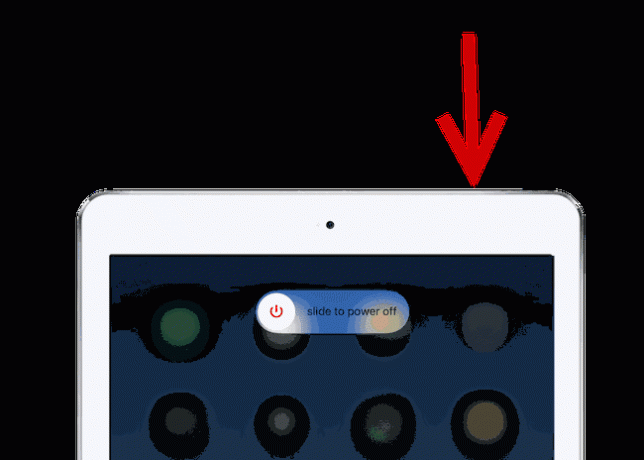
Veel mensen realiseren zich niet dat het simpelweg duwen van de Sleep/Wake-knop aan de bovenkant van de iPad schakelt het apparaat niet echt uit, wat een belangrijke eerste stap is bij het oplossen van problemen. Als u zich in het 'Hallo'-scherm of het 'Slide to Upgrade'-scherm bevindt, kunt u problemen ondervinden bij het normaal opnieuw opstarten. Een harde herstart is wanneer u de iPad vertelt om onmiddellijk af te sluiten zonder enige bevestiging.
- Eerst, houd ingedrukt de Sleep/Wake-knop.
- Als een vraag naar Sleep om uit te zetten verschijnt op het scherm, uitgave de Sleep/Wake-knopn en volg de aanwijzingen op het scherm. Dit is een normale herstart.
- als jij Niet doen zie de Sleep om uit te zetten houd na een paar seconden gewoon de. ingedrukt Sleep/Wake-knop omlaag. Na ongeveer een halve minuut wordt de iPad automatisch uitgeschakeld. Dit is een harde herstart. Het enige verschil tussen een zachte herstart en een harde herstart is dat je niet werd gevraagd om het uitschakelen van het apparaat te bevestigen. De harde herstart is een failsafe die is ingesteld in gevallen waarin de iPad u mogelijk niet om bevestiging kan vragen, zoals vastlopen tijdens de activeringsperiode of tijdens een update.
- Nadat de iPad is uitgeschakeld, wacht u ongeveer tien seconden en houdt u vervolgens de Sleep/Wake-knop en de iPad wordt weer ingeschakeld. U kunt uw vinger optillen wanneer de Apple-logo verschijnt op het scherm.
Hopelijk lost het probleem eenvoudig op door het apparaat opnieuw op te starten. Als je nog steeds problemen hebt, kun je proberen deze stappen te herhalen, maar in plaats van de iPad meteen weer aan te zetten, kun je hem ongeveer een uur in een muur of computer steken om hem op te laden. Dit elimineert alle problemen die worden veroorzaakt door: de iPad heeft bijna geen stroom.
Het apparaat resetten via iTunes

Hoewel ik het herstarten van de iPad geen lange kans zou noemen, vereist een probleem met de iPad die niet voorbij het 'Hallo'- of configuratiescherm komt, vaak dat het apparaat moet worden teruggezet naar de fabrieksinstellingen. Helaas kan hier het grootste probleem optreden. Je kunt je iPad alleen via iTunes herstellen als je dat hebt gedaan: Zoek mijn iPad uitgeschakeld en u kunt Zoek mijn iPad niet uitschakelen als u niet op uw iPad kunt komen. Als je niet zeker weet of je het hebt ingeschakeld? U krijgt een melding in iTunes wanneer u probeert de iPad te herstellen.
Als je Zoek mijn iPad hebt Opgewonden u kunt proberen het apparaat te herstellen op afstand via icloud.com.
Als je Zoek mijn iPad hebt uitgeschakeld, zou u het apparaat via iTunes moeten kunnen herstellen.
- Zorg er eerst voor dat uw computer is ingeschakeld en iTunes is geopend. Download de nieuwste versie van iTunes.
- Sluit uw iPad aan op uw computer met behulp van de Lightning-connector die bij de iPad is geleverd.
- Normaal gesproken herkent iTunes uw iPad. Als je hem nog nooit hebt aangesloten, wordt je gevraagd om te bevestigen dat je dat wilt Vertrouwen deze computer. Zodra je de computer hebt vertrouwd, kun je klikken op de iPad knop in de linkerbovenhoek van het scherm naast de knoppen Muziek, Video en Computer. Dit brengt je naar een scherm met een iPad herstellen opties. Omdat de iPad echter vastloopt op het activeringsscherm, herkent de computer hem niet altijd.
- Als de computer de iPad niet herkent, houdt u ingedrukt beide de Sleep/Wake-knop bovenaan de iPad en de Thuis knop net onder het scherm van de iPad. Nadat je beide knoppen een paar seconden ingedrukt hebt gehouden, zou iTunes je moeten vragen om je apparaat te herstellen.
Nadat u de iPad hebt hersteld, kunt u deze weer normaal instellen zoals u deed toen u de iPad voor het eerst kreeg. Als u een back-up hebt opgeslagen op iCloud, wordt u tijdens het proces gevraagd of u wilt herstellen vanaf een iCloud-back-up.
Probeer de iPad in de herstelmodus te zetten
Als je nog steeds problemen hebt met je iPad, moet je misschien proberen om de iPad in herstelmodus. Dit is een modus die bepaalde beveiligingen overslaat en u niet de mogelijkheid biedt om eerst een back-up van de iPad te maken, maar het kan u helpen om terug te gaan naar de standaard fabrieksmodus.
